Jak włączyć i wyłączyć powiadomienia push na Androidzie
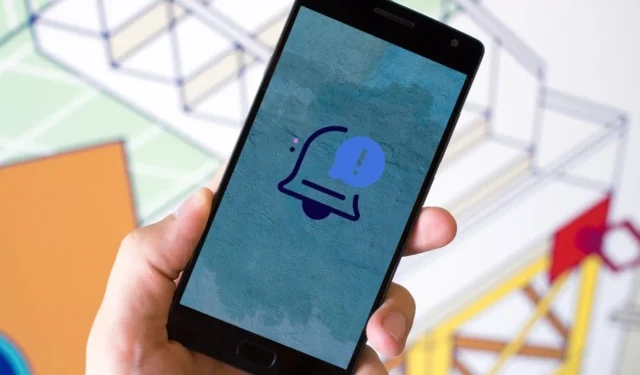
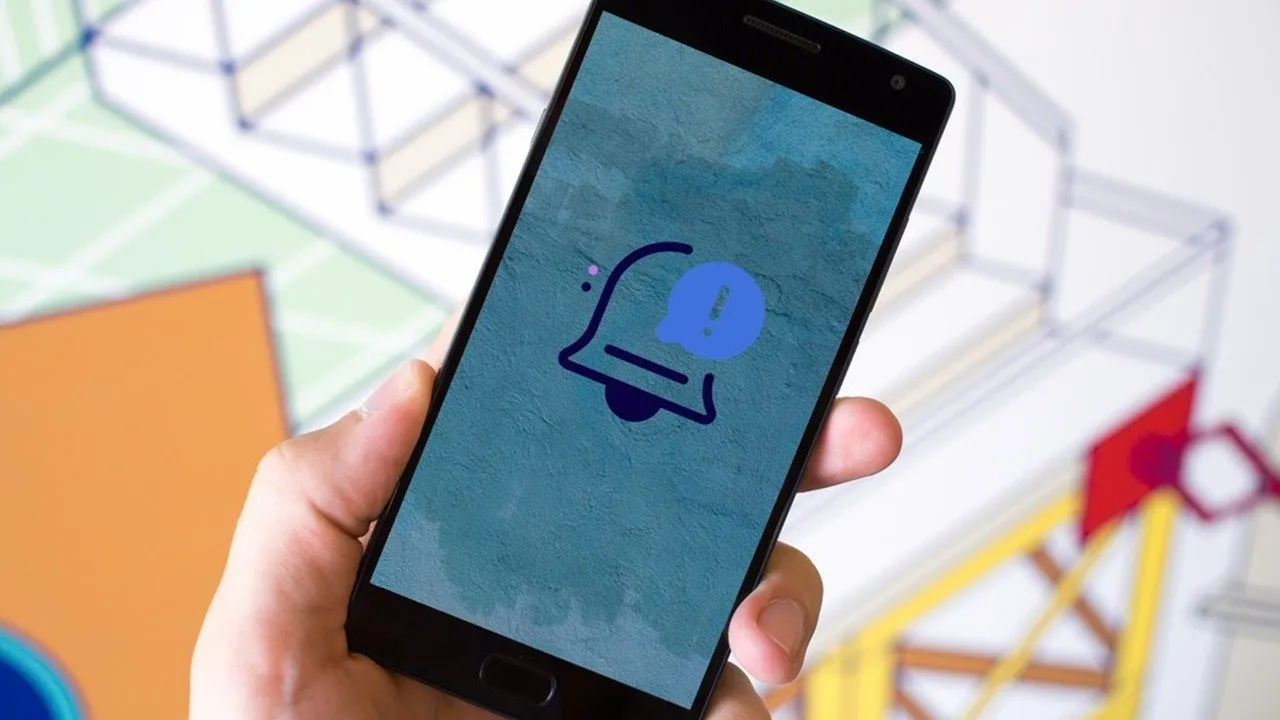
Czy kiedykolwiek przegapiłeś ważną aktualizację, ponieważ powiadomienia nie były włączone? Ten przewodnik rozwiąże ten problem za Ciebie. Pokazuje, jak włączyć powiadomienia push w Androidzie, dzięki czemu zawsze będziesz na bieżąco z najnowszymi informacjami. Opisano nawet, jak je wyłączyć, jeśli stają się przytłaczające.
Oto jak.
Jak włączyć powiadomienia push na urządzeniu z Androidem
Powiadomienia push w systemie Android to małe wiadomości pojawiające się na Twoim urządzeniu. Mają za zadanie powiadamiać Cię o wszelkich aktualizacjach aplikacji zainstalowanych w telefonie, takich jak otrzymanie nowej wiadomości e-mail lub oznaczenie w poście na Instagramie. Możesz otrzymywać powiadomienia push niezależnie od tego, czy aktywnie korzystasz z konkretnej aplikacji.
Zanim będziesz mógł otrzymywać powiadomienia push na swoim telefonie z Androidem, musisz zezwolić aplikacji na wysyłanie ich do Ciebie. Gdy instalujesz aplikację po raz pierwszy, zazwyczaj w ciągu pierwszych kilku sekund zostanie ona poproszony o pozwolenie na wysyłanie powiadomień. Jeśli przypadkowo przegapiłeś ten monit, wykonaj poniższe czynności, aby włączyć powiadomienia push.
Włącz powiadomienia push w ustawieniach Androida
Otwórz aplikację Ustawienia na swoim telefonie i przejdź do Powiadomień , a następnie przejdź do Powiadomień aplikacji . W zależności od modelu Androida może być konieczne przejście do aplikacji i powiadomień -> Powiadomienia .
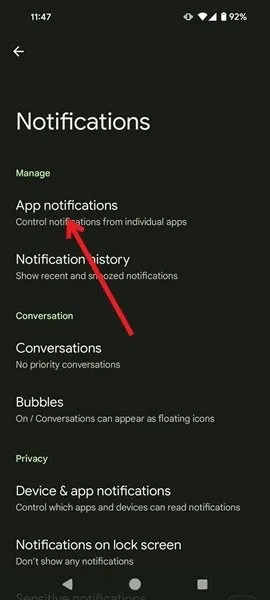
W tym przykładzie wykorzystano telefon Pixel. Aby wyświetlić wszystkie aplikacje, muszę kliknąć przycisk Najnowsze u góry i przejść do opcji Wszystkie aplikacje .
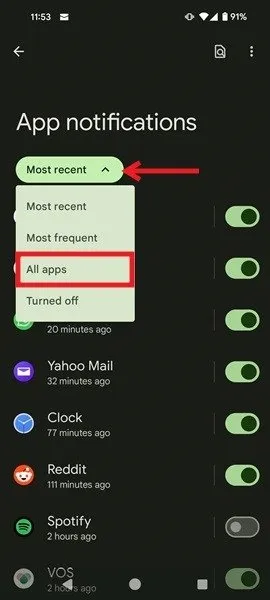
Znajdź odpowiednią aplikację i upewnij się, że przełącznik obok niej jest włączony.
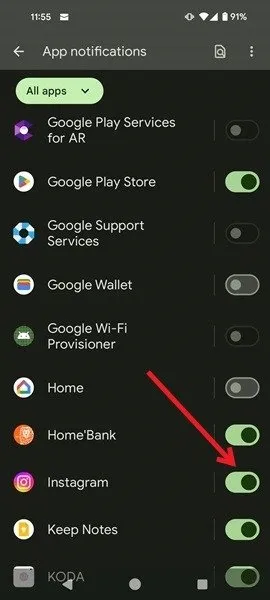
Jeśli chcesz włączyć tylko wybrane powiadomienia – na przykład, aby otrzymywać powiadomienia, gdy ktoś skomentuje Twoje posty na Facebooku lub otrzymasz w aplikacji nowe zaproszenie do grona znajomych – znajdź aplikację w obszarze Wszystkie aplikacje i dotknij jej. Przewiń różne typy powiadomień i włącz tylko te, których potrzebujesz.
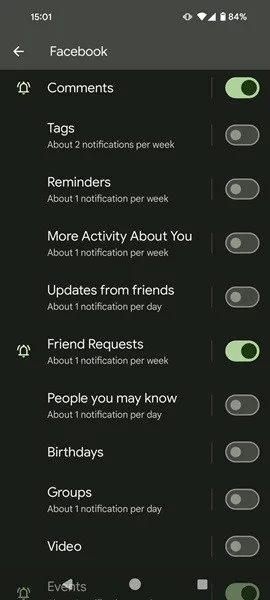
Powiadomienia push mogą także umieszczać kropkę nad ikoną aplikacji na ekranie Androida, sygnalizując, że w aplikacji pojawiły się nowe alerty. Jeśli chcesz mieć pewność, że masz tę funkcję włączoną, wróć do Ustawienia -> Powiadomienia .
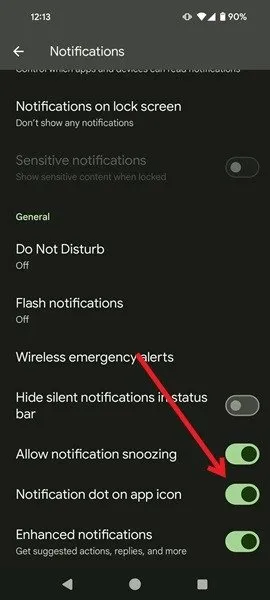
Przesuń palcem w dół do obszaru Ogólne i upewnij się, że opcja Kropka powiadomienia w aplikacji jest włączona.
Włącz powiadomienia push z poszczególnych aplikacji
Alternatywnie możesz włączyć powiadomienia push z poszczególnych aplikacji. Pamiętaj, że nie wszystkie aplikacje będą miały tę opcję.
Weźmy na przykład aplikację Facebook Messenger. Otwórz aplikację i naciśnij menu hamburgera w lewym górnym rogu, a następnie dotknij ikony koła zębatego, która pojawi się obok Twojego imienia i nazwiska.
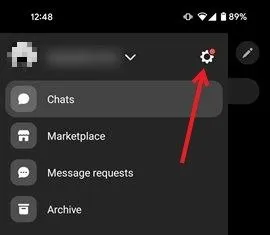
Przesuń w dół i wybierz Powiadomienia i dźwięki .
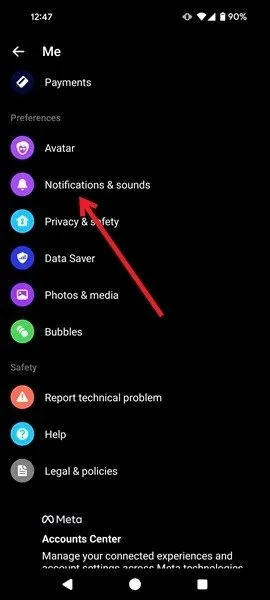
Sprawdź, czy przełącznik Powiadomienia jest włączony.
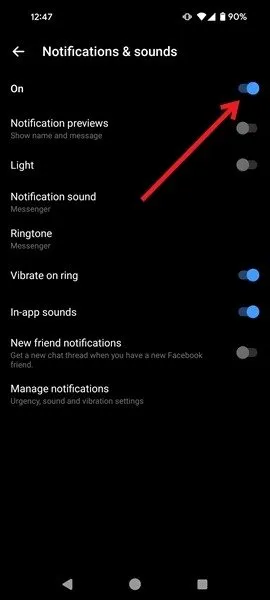
Niektóre witryny odwiedzane w przeglądarce mobilnej mogą również chcieć wysyłać powiadomienia push. Małe wyskakujące okienko zapyta, czy chcesz, aby witryna wysyłała Ci powiadomienia. Jeśli przegapiłeś to okno, przejdź do witryny. W tym przykładzie użyto przeglądarki Chrome.
Stuknij małą ikonę, która wygląda jak dwa suwaki na pasku adresu. Wybierz Uprawnienia .
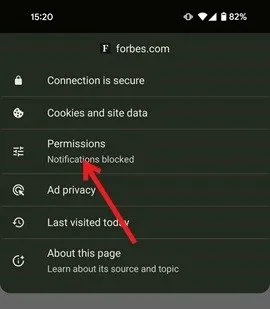
Stuknij w Powiadomienia (zablokowane) , a następnie włącz przełącznik Pokaż powiadomienia .
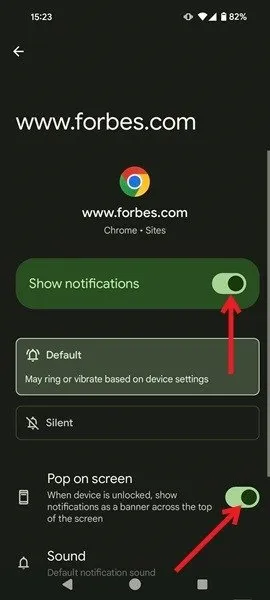
Pamiętaj, aby włączyć także opcję Wyświetl na ekranie poniżej, aby otrzymywać powiadomienia za każdym razem, gdy na stronie internetowej opublikowana zostanie przełomowa historia.
Jak wyłączyć powiadomienia push na Androidzie
Powiadomienia push są przydatne, jeśli chcesz być na bieżąco, ale szybko mogą stać się irytujące. Ciągły napływ powiadomień na telefonie może bardzo rozpraszać uwagę, zwłaszcza jeśli próbujesz skupić się na ważnym zadaniu. Możesz jednak wyłączyć powiadomienia push – tymczasowo lub na stałe.
Wyłącz powiadomienia push w ustawieniach Androida
Najprostszym sposobem na wyłączenie powiadomień push w systemie Android jest włączenie trybu DND. Dzięki temu możesz szybko wyłączyć powiadomienia lub, w zależności od ustawień, wybrać powiadomienia na określony czas.
Możesz włączyć funkcję DND, przechodząc do Ustawienia -> Powiadomienia -> Nie przeszkadzać i włączając ją. Możesz też sprawdzić Szybkie ustawienia, aby uzyskać łatwy dostęp do przełącznika DND.
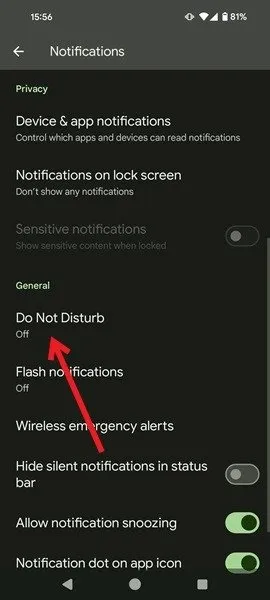
Jeśli chcesz na stałe wyłączyć powiadomienia, przejdź do Ustawienia -> Powiadomienia -> Wszystkie aplikacje i wyłącz przełączniki obok aplikacji, z których nie chcesz wysyłać powiadomień push.
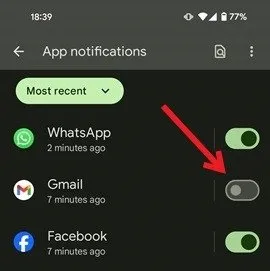
Wyłącz powiadomienia push na Androidzie z poszczególnych aplikacji
Czasami nie wystarczy wyłączyć powiadomienia dla aplikacji (lub więcej) w Ustawieniach. Aby całkowicie przestać widzieć powiadomienia, musisz to również zrobić w aplikacji.
Jako przykład po raz kolejny posłużę się aplikacją Messenger. Przejdź do Ustawienia -> Powiadomienia i dźwięki, jak pokazano wcześniej.
Wyłącz pierwszy przełącznik. Pamiętaj, że Messenger nie pozwala na trwałe wyłączenie powiadomień z aplikacji. Maksymalny czas, jaki pozwala na ich wyciszenie, to 24 godziny.
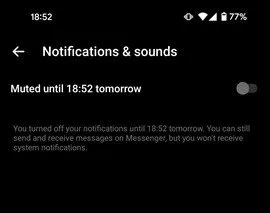
Niektóre aplikacje wysyłają alerty, które powodują wybudzenie ekranu telefonu. Chociaż możesz nie chcieć wyłączać otrzymywania powiadomień, nadal chcesz coś zrobić z tym niezwykle irytującym zachowaniem. Powstrzymaj to, przeglądając ustawienia aplikacji i znajdując i wyłączając opcję, taką jak Światło . Dzięki temu ekran Twojego telefonu będzie wyłączony, gdy otrzymasz powiadomienie.
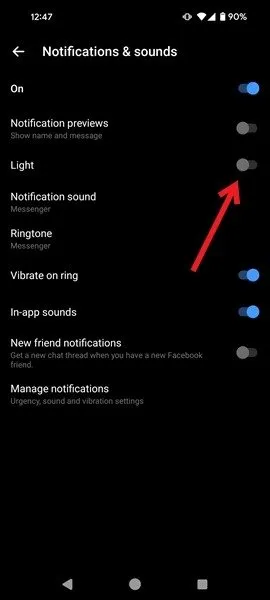
Android jest dobrze znany z oferowania wielu opcji dostosowywania.
Źródło obrazu: Freepik , Unsplash , Flaticon . Wszystkie zrzuty ekranu wykonała Alexandra Arici.



Dodaj komentarz